Spotlightのレビューとなります。
しかし忙しすぎて中々書き出す内容が纏まらず遅れてしまいました。(今でも実は纏まっていない)
とりあえず写真貼りまくりでこの場を凌ごうと決意。だって締め切り近いんだもん。
高級品なのでしょうか、箱の作りが重圧感あります。
中には本体がしっかり収まっていました。
裏面には注意書きのシールが貼られており
「ソフトをダウンロードして使わないと役立たずだよ」ということです。
シールを剥ぐとロジクールの新しいロゴでしょうか。質感も良くオサレに作られています。
箱は3段になっており2段目には接続用ケーブルが収まっていました。
一番下には本体保護ケースと保証書など。
接続USBケーブルです。
片方はよりによってタイプCでした。えぇー・・
私のPCには背面にしか付いていないし会社のノートPCは付いていないぞ。
保護ケースに入れてみた図。
保護ケースも柔らかく、これだと落としても壊れにくいですね。
これがSpotlightの先端部分です。
ここからレーザーが飛ぶのか!と思っていましたがレーザーポインターではなかった事に
この時気づいたのであります。じゃーどうやって使うんだよぉおお!とも思いました。
本体下部のフックは柔らかいゴムで出来ています。
この部分、実は取り外し可能。
そこにUSBケーブルを接続して充電を行う模様。
ケーブル接続して充電を行いますが、充電レベルなる表示がないので
充電しているのかしていないのか全く分かりません。不親切。
一度引っこ抜いて穴をよく見ると本体側のUSB形状がタイプCではないですか!
刺す方向間違っていたみたいですね!↓が正解です。
このように表面で充電出来ます!(最初から取説読め)
充電中表示もありましたw
とりあえずアプリ入れて使ってみる!
本体下部にあるフックがUSBになっていましたが、要はそれがレシーバーであり
PCに差し込むと「このアプリをインストールしましょう」みたいな事を言ってくるので「Yes」で
勝手に入りました・・・完了。
アプリ立ち上げた最初の画面
タイマーは置いといて「ポインタ」「次へ」「戻る」は本体スイッチの
ポインタは「◎」
次へは「>」
戻るは「<」 のボタンに対応しており、数種類の決められた操作設定が出来ます。
・タイマー
実際プレゼンで飯を食っている訳でもないので活用方法が分かりません。
おしゃべり過ぎるのをお知らせしてくれる機能なのでしょうか。
一旦「ポインター」を飛ばして
・「次へ」「戻る」の設定は数種類の選択方式となります。
とりあえずはそのままにしています。
画像とかを見る場合のページングに使えました。
・ポインタ
ここがこの製品の一番の売りかもしれません。
ポインタリングの大きさを決められたり、他機能を使用する/しない
の設定となります。
1)強調表示 2)拡大 3)円 の使用/未使用です。
<強調表示>
ポインタ枠以外背景が黒くなります(ポインタの部分が白くなる訳ではない)
<拡大>
ポインタ枠のみ拡大表示されます
<円>
白い輪でポインタ位置を表示します
本体「◎」を2度押しで強調→拡大→円 とローテーションします。
使っているうちに色々見えてきた事もありました。
1)2つの設定を同時に使う事は不可能。
例:強調表示しながら拡大したい。とか
2)背景色により見難い場合もある。
例1:背景が黒地の場合「強調表示」は無意味。
背景全体が黒色なので何処を強調しているのか分からない。
例2:背景が白地の場合「円」ポインタも同様。
上記の写真は船にポインタを当てているので分かるが
白地に当てると当然見えなくなります。
なので、設定のON-OFFはすべてONにしといて
プレゼン画面ごとに切り替えた方が良いかもしれませんね。
どういう仕組みかというと...
丸いポインタ枠の中心にはマウスのポインタが付いて回ります。
その中心ににあるポインタを合わせて◎ボタン押すと確定されちゃうんです。
要はマウスと同じ機能なんですね。
ロジクールの無線式のキーボードとマウスにもレシーバーがありますので
それと同じ仕組みなのでしょう
今までの物と比べてみる
今まで使っていたのは右側のレーザーポインターです。
中華製でありまして、超強力なレーザーを照射し国内で使えるの?くらいの威力です
目に入るととても危険なので取り扱いには十分注意して使用しています。
これでモニターに照射すると明るい場所だと分かりにくく
ポインターを揺らして確認しないと分かりません。
また角度によりレーザーが反射しとても危険でありモニター用としては使用しない方が
良いと思っていました。
Spotlightに変えて使用して変わったことは、非常に分かり易い点。
見ている人が、何処を説明されているのか探さなくて分かりますね。
文字が小さければ拡大できます。
----------------------------------------------------------------------------------------
職場のリスクアセスメント教育にも危険なポイントなどを的確に指示でき
安全教育にも役立っています。
参加者に読んで貰うときにも使いやすいですね。
--------------------------------------------------------------------------------------
生産工場の作業手順の説明や教育にも使っています。
拡大し配線の状態もミーティングしながら確認できるようになりました。
画像フォルダの中の写真は「>」「<」ボタンでページングできます。
マウスをいちいち触る必要がないのでこれは便利ですね。
1か月以上、使い比べた結果
レーザーポインターは実際の現場では有効。ただモニターには使えない(危ない)
Spotlightは実現場で使う事は出来ないけれど、モニター上での説明では非常に使えるアイテム。
プレゼンテーションだけではなく、会議やミーティング、教育等にもマウス感覚で使える場面が多く
もう社内での打ち合わせ時にモニターで説明が必要なときには、見ての通り殆どSpotlightを使う様になり出張先でも持ち歩いていますw
充電式な為、レーザーポインターと違い電池を気にせず使える点も評価は高いですね!




















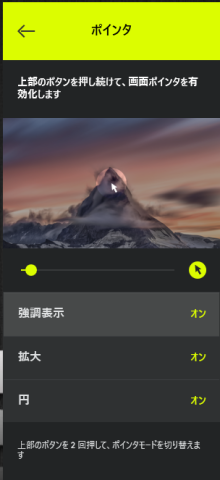









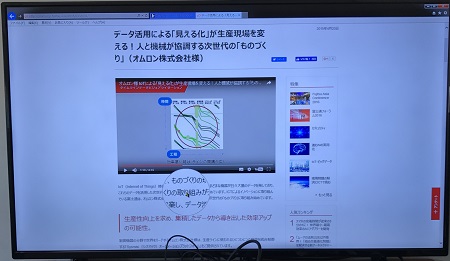
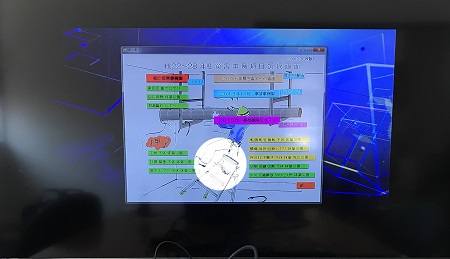






tomoZ3さん
2017/04/24
どう使うかばかり考えていたので、買うかどうか迷っている人には大切なんですよね。
参考になりました。Good Job!!
kaerkiさん
2017/04/24
開封の儀からですw
今度からこれ持ち歩いてマウス感覚で使ってみようと思います。
hidechanさん
2017/04/24
普段からPC使ってプレゼンしている人なら何か思いつくのかな?!
kaerkiさん
2017/04/24
そうなんです。
表示する内容も気を使うので実際のプレゼン内容は載せれないw
画像のフォルダも見せれない。いや見せたくないw
使っていくうちにマウスと同じ感覚と分かったので
そちらから入り込むと使い勝手が違ってくるかもしれませんね。
kensanさん
2021/12/11
昨年いろいろ悩んで価格と機能でこれを買って使っています。資料をWEB会議で示しスポットライトで示したい場所をスポットしたりして便利に使っています。
kaerkiさん
2021/12/11
白抜きやポイントを拡大できるのが
要点を示せて相手にも伝わりいいですよね。
USB-Cは短すぎぃぃいい(他の機器に使えないからw)